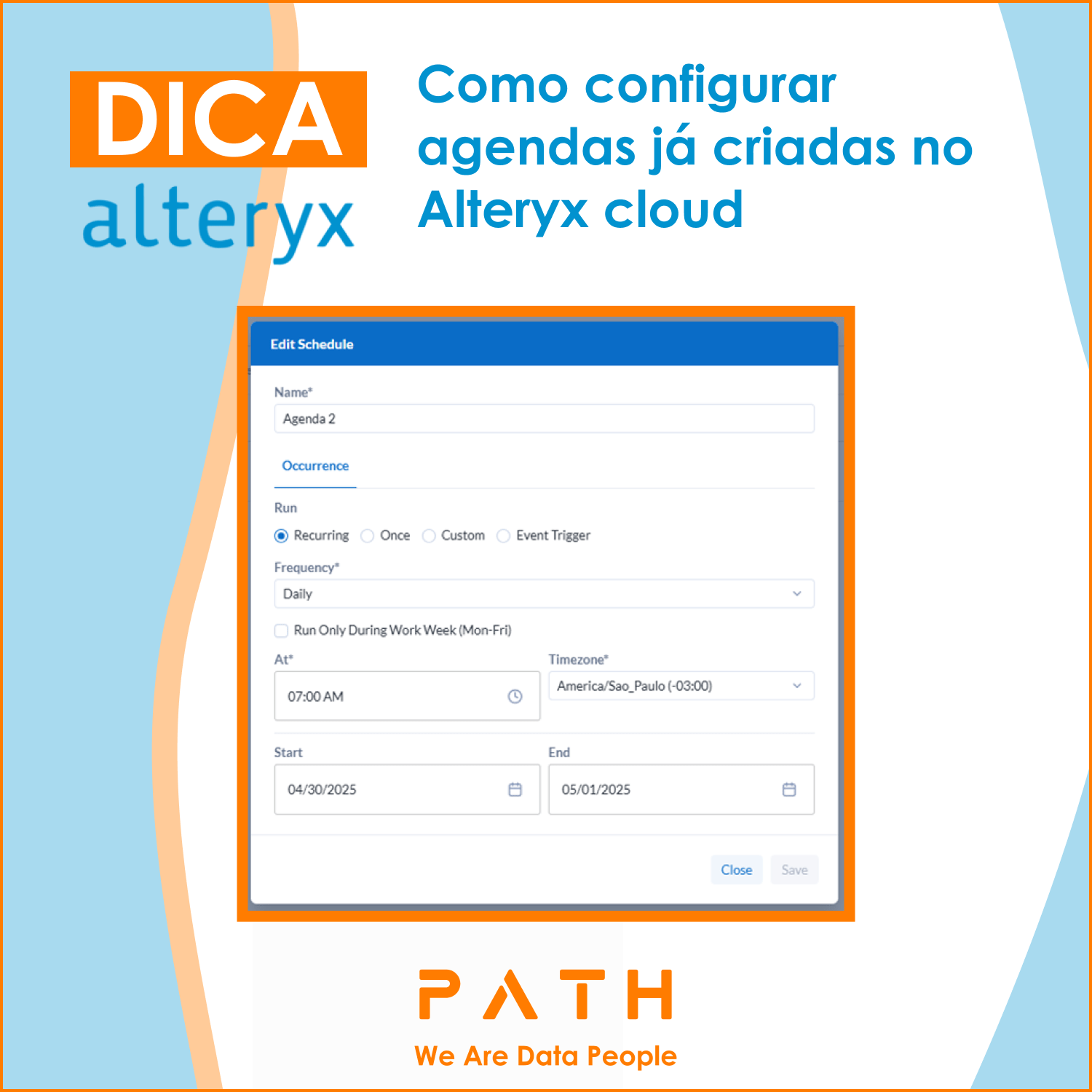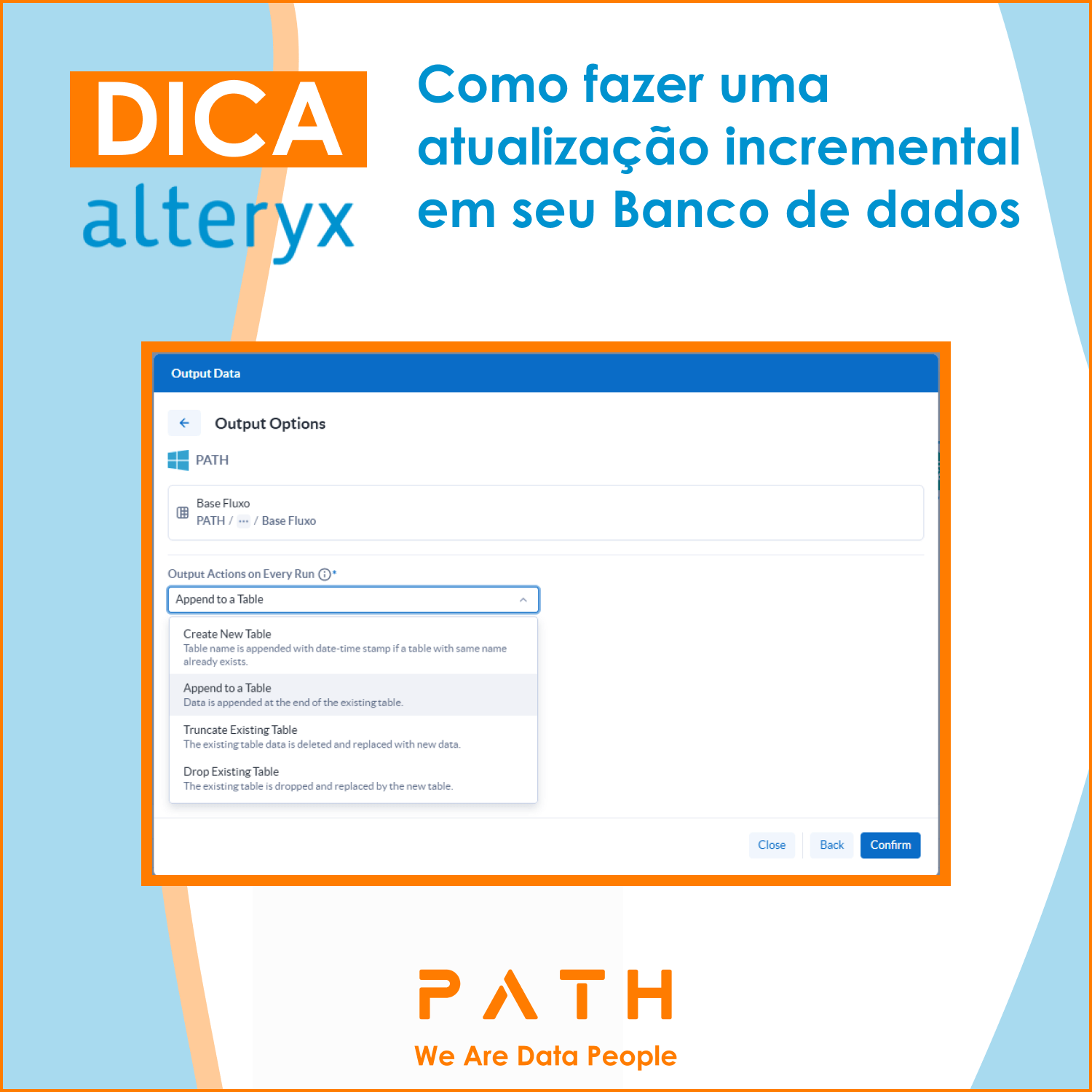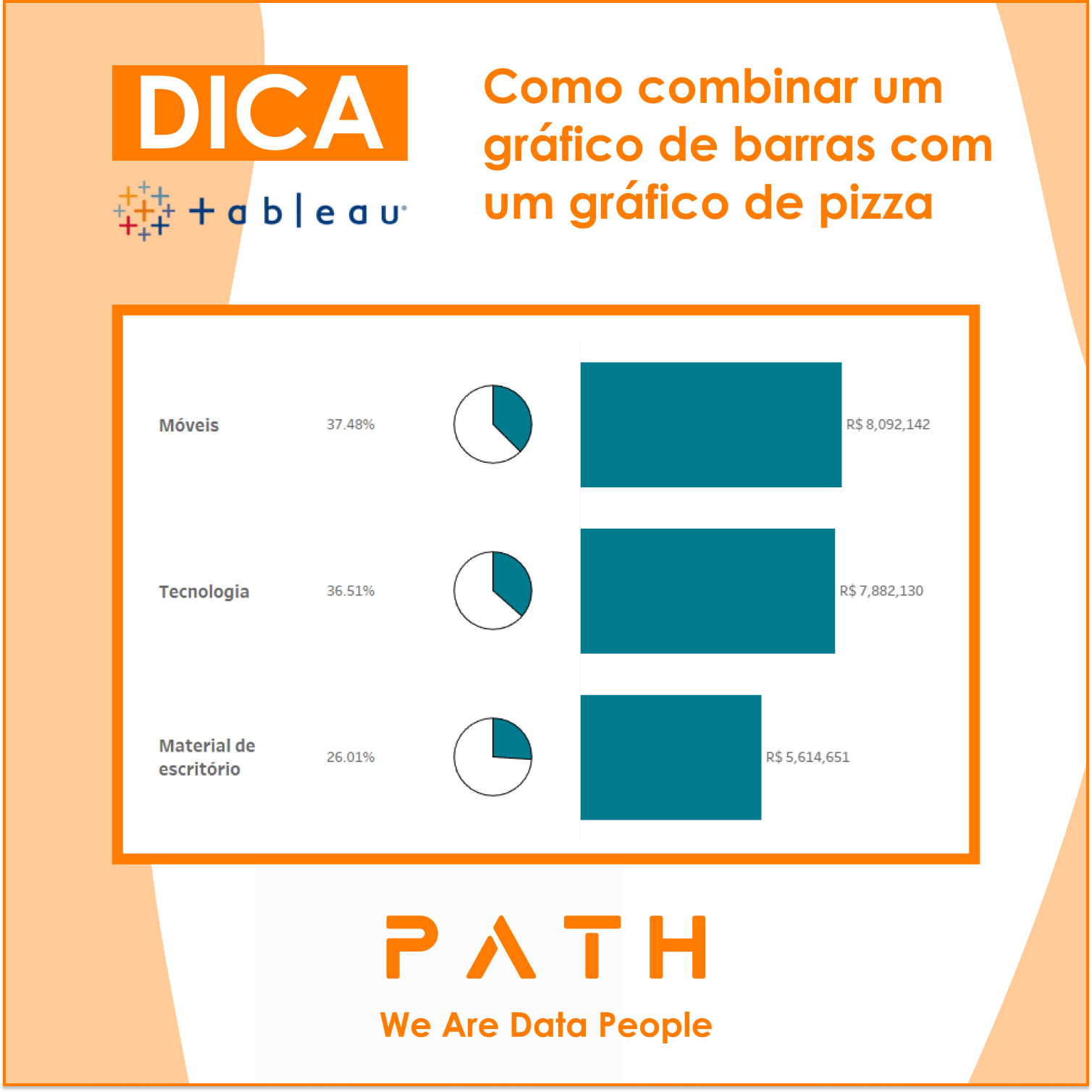
O que você vai aprender?
Muitas vezes temos problemas de validação por estarmos trabalhando com dados antigos. Uma das soluções para termos dados sempre novos seria o agendamento do fluxo.
Introdução:
Para agendar a execução de um fluxo precisamos de três coisas, a primeira é um fluxo, usaremos o fluxo de testes abaixo, precisamos de acesso a um servidor, onde estará nosso fluxo e precisamos também da licença Data Management.
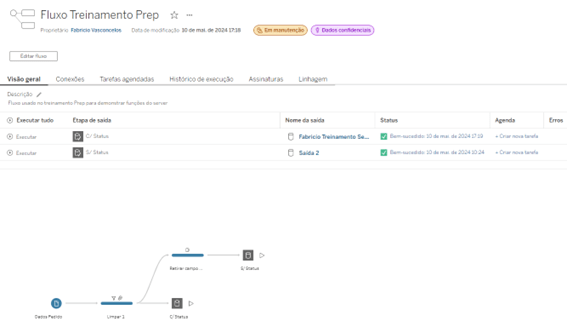
Você pode perceber que nosso fluxo além de várias outras funções que traremos em dicas futuras também tem o “Status”. O status nos trás a última vez que a saída do fluxo foi executada e se foi uma execução bem sucedida ou não. Repare que o fluxo em duas saídas e consequentemente dois Status.
Como acessar a agenda
Nessa mesma tela temos duas maneiras de chegar até a agenda desse fluxo, a mais óbvia seria clicando em “Tarefas agendadas” e nesta tela:
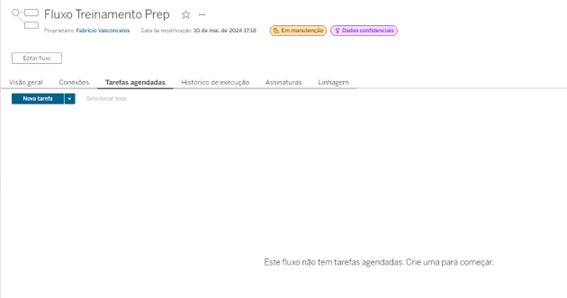
Teremos a opção de criar uma nova agenda, ou editar uma agenda já criada.
Outra maneira de criarmos uma agenda é logo na primeira imagem da dica, clicando nos 3 pontos à direita do nome do nosso fluxo temos duas opções de agenda.
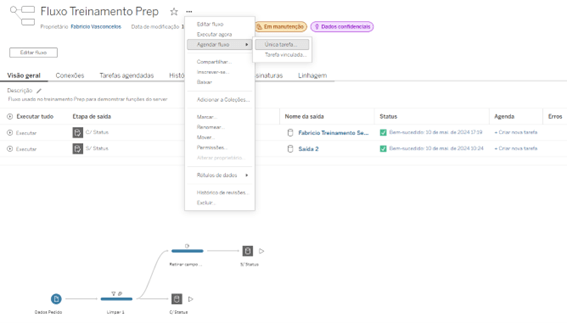
Essas duas opções são “Única tarefa” e “Tarefa vinculada”. Cada uma com sua particularidade.
Única tarefa
Criando uma única tarefa devemos nos atentar aos seguintes detalhes.
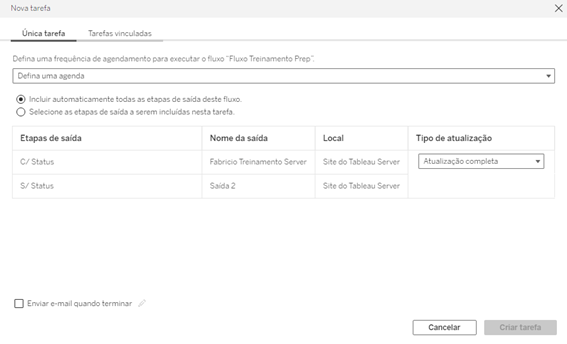
• Definir uma agenda
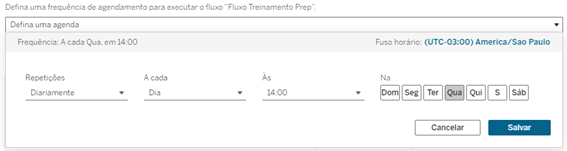
Definindo uma agenda devemos definir se as repetições serão diárias, semanais, mensais ou podemos usar a opção “Por hora”. Após escolher os dias em que essa repetição será aplicada podemos salvar nossa agenda e prosseguir.
• Selecione as etapas em que a agenda será aplicada
Como dito anteriormente, no mesmo fluxo podemos ter mais de 1 saída, essa opção nos ajuda a definir quais saídas serão afetadas pela nossa agenda. Então podemos selecionar a opção de todas as saídas ou manualmente escolher quais saídas serão usadas na agenda.
• Selecione o tipo de atualização

O tipo de atualização irá impactar diretamente nos dados. Caso exista algum parâmetro, atualização incremental, etc, este poderá ser definido neste passo.
• Envie um e-mail quando terminar

Marcando essa caixa nós devemos preencher como será composto e para quem enviaremos esse e-mail.
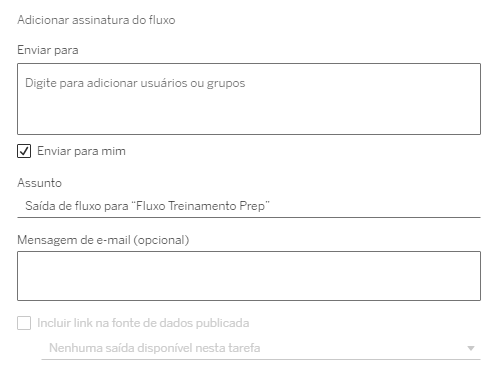
Os destinatários do e-mail devem ter acesso ao servidor, podendo ser até mesmo um grupo de usuários dentro do servidor. O e-mail será enviado para o email que o usuário usou para entrar no servidor.
Marcando a caixa enviar para mim, o e-mail também será enviado para quem definiu as configurações da agenda.
Os últimos passos são definir um assunto para o e-mail, alguma mensagem padrão (opcional), que caso seja usada também pode ser anexado o link para a fonte de dados gerada pelo fluxo.
Tarefa vinculada
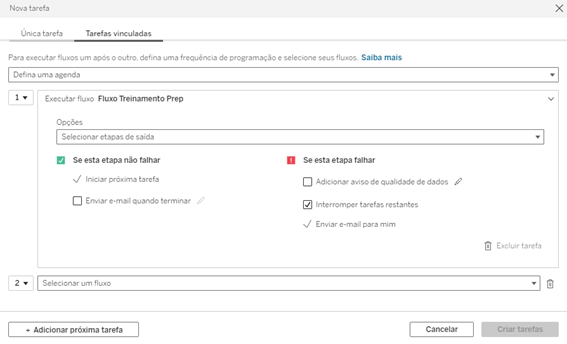
O layout das tarefas vinculadas já é um pouco diferente, pois nele temos uma particularidade que é a seguinte:
Aqui não vamos executar um único fluxo, mas podemos executar vários, e a execução desses fluxos será encadeada. Ou seja, para que o fluxo 2 seja executado o fluxo 1 deve terminar, e para que o 3 seja executado o 2 deve terminar, assim por diante.
Mas e se a execução de algum desses fluxos falhar? É o que vamos explicar ao longo da dica.
• Definir uma agenda
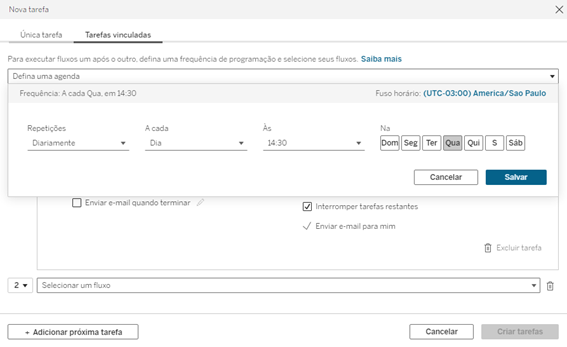
Definindo uma agenda devemos definir se as repetições serão diárias, semanais, mensais ou podemos usar a opção “Por hora”. Após escolher os dias em que essa repetição será aplicada podemos salvar nossa agenda e prosseguir.
• Selecionar o que fazer caso a etapa falhe
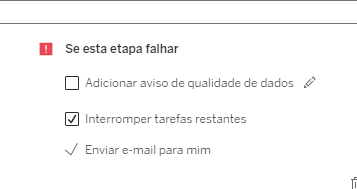
Aqui devemos definir o que a nossa agenda fará caso alguma etapa falhe.
Cada etapa terá sua própria definição para uma falha. As outras tarefas podem continuar sendo executadas, ou todas as próximas vão parar até que essa etapa seja executada com sucesso.
“Interromper as tarefas restantes”
Selecionando essa opção nós vamos fazer com que todas as outras etapas na nossa agenda parem. E um e-mail será enviado notificando a falha e em qual etapa ela ocorreu.
“Adicionar aviso de qualidade de dados”
Essa opção pode ser selecionada junto da opção de Interromper as tarefas restantes, assim como pode ser selecionada sozinha.
O aviso é uma mensagem totalmente editável que tem dois tipos de visibilidade, padrão e alta. Esse aviso estará presente no fluxo até que a execução da saída ocorra sem falhas ou esse aviso seja apagado.
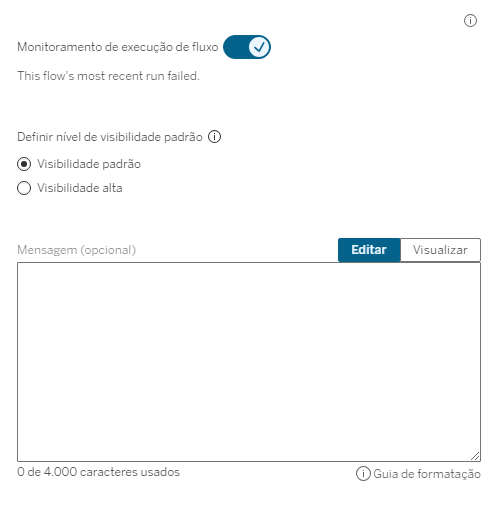
• Adicionar novas etapas
Outra opção exclusiva das tarefas vinculadas é adicionar novas etapas que podem ser ter suas ordens editadas a qualquer momento.
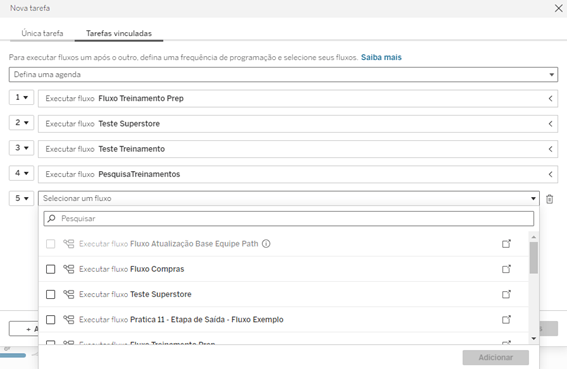
Esse é um exemplo de vários fluxos já escolhidos e como funciona a seleção de fluxos. Tudo que devemos fazer é marcar o quadrado a esquerda do nome do fluxo e ele entrará para nossa agenda vinculada.
Para mudar a ordem das tarefas devemos clicar no número da mesma e decidir como vamos move-la.
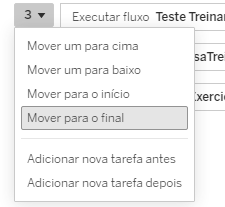
OBS: Lembre-se que a ordem das tarefas afetará diretamente a execução ou não execução dos fluxos
• Excluir tarefas
Toda tarefa pode ser excluída clicando na lixeira no canto direito inferior da mesma.
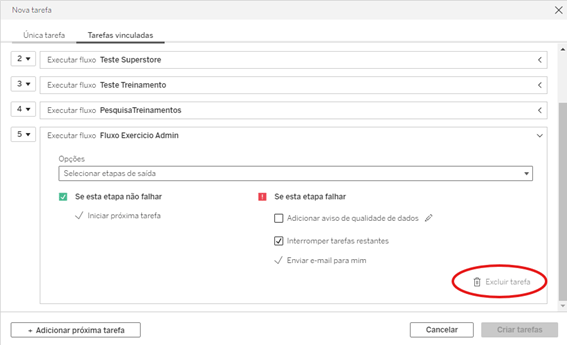
E essas são as duas maneiras de agendar fluxos no servidor Tableau. Fique ligado pois ensinaremos posteriormente como acompanhar as execuções, como definir prioridades de agendas e muito mais!